Valokuvien siirtäminen Mac-tietokoneesta iPhone X: een
Miscellanea / / August 05, 2021
Mukautettu ROM | SyanogeeniMod Android-sovellukset | Laiteohjelmistopäivitys | MiUi | Kaikki varastot ROM | Lineage OS |
Tiedostonsiirto on aina ollut yksi iso ongelma monille ihmisille, jotka valitsevat muita älypuhelimia iPhonen yläpuolelle. Kun kaikki muut älypuhelimet, mukaan lukien android, antoivat paljon vaihtoehtoja, kuten USB ja Bluetooth, iPhone pyöri aina iTunesin ja iCloudin ympärillä. He tarvitsivat joko iTunes-sovellusta tai pilvitukea, kuten iCloudia tai muita kolmannen osapuolen sovelluksia tiedostojen siirtämiseen. Mutta tämä rajoitus oli todella suuri etu, joka teki iPhonesta vähemmän alttiita virushyökkäyksille. Sillä välin parannukset tekivät myös helpon siirtämisen iPhonessa. Tässä artikkelissa selitetään useita tapoja siirtää valokuvia Mac-tietokoneesta iPhone X: een.
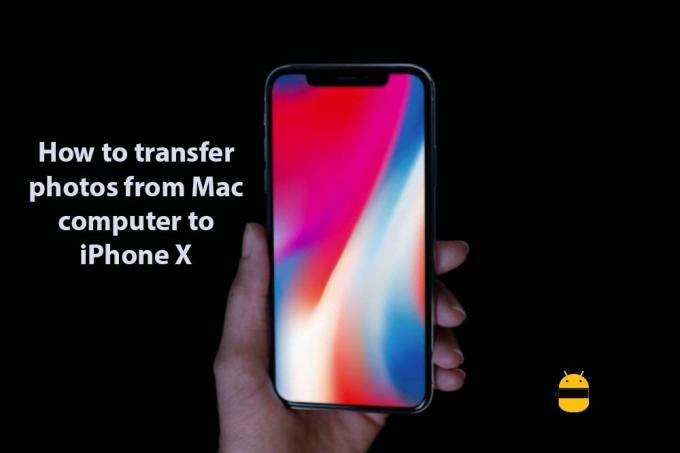
Tapoja siirtää valokuvia Mac-tietokoneesta iPhone X: ään
Kun he rajoittivat suojaamattomia siirtotapoja, he lisäsivät monia tapoja, jotka ovat erittäin suojattuja tiedonsiirtoon. Jos haluat siirtää valokuvasi Mac-tietokoneesta iPhone X: ään, sinulla on useita vaihtoehtoja tehdä se. Luettelossa luetellaan kaikki menetelmät, joita voit tehdä.
Lataa iCloud-kirjastolla
ICloud-kirjasto on tärkeä osa kaikkia iPhonen käyttäjiä. Tämä on monien vuosien ajan auttanut käyttäjiä tallentamaan ja siirtämään tietojaan turvallisesti. Koska useita Apple-laitteita tukee kirjastoa, voit käyttää tätä siirtääksesi valokuvia Mac-tietokoneesta iPhone X: een. Vaiheet sen tekemiseen ovat:
Macissa:
- Avaa valokuvasovellus
- Napsauta valokuvia, jotka ovat vasemmassa yläkulmassa
- Valitse asetukset
- Tarkista iCloud-valokuvakirjastovaihtoehto
IPhone X: ssä:
- Avaa asetukset
- Napauta valokuvia
- Ota käyttöön iCloud-valokuvakirjasto ja iCloud-valokuvien jakaminen
lataa iTunesin avulla
iTunes-sovellus on erityisesti suunniteltu synkronoimaan tietoja turvallisesti Mac-tietokoneen ja iOS-laitteen välillä. Vaiheet valokuvien siirtämiseksi iTunesilla ovat:
- Järjestä kaikki jaettavat valokuvat Mac-tietokoneesi kirjastoon
- Liitä iPhone X tietokoneeseen
- Avaa iTunes Macissa
- Napsauta laitekuvaketta, joka näkyy iTunes-ikkunassa
- Napsauta Kuvat-välilehteä
- Tarkista valokuvien synkronointi
- Valitse kirjasto, jossa valokuvat säilytetään
- Napsauta haluamiasi vaihtoehtoja
- Etsi oikeasta alakulmasta synkronointipainike ja napsauta sitä
Toivon, että tämä opas oli hyödyllinen ymmärryksessä miten valokuvia siirretään Mac-tietokoneesta iPhone X: een. Jos sinulla on kysyttävää tai palautetta, jätä kommentti alla.


![ZTE nubia Z17 lite -laiteohjelmistokokoelmat [Takaisin varastoon ROM]](/f/859e61d63d0b9f4130b32518d3a2a614.jpg?width=288&height=384)
